Як спілкуватися в чаті в Outlook Web App
Досліджуйте, як ефективно спілкуватися в чаті з колегами в Outlook Web App. Дізнайтеся про покрокову інструкцію та нові можливості для підвищення продуктивності.
Більшість анімацій у PowerPoint 2013 запускаються клацаннями миші. Однак ви можете налаштувати кілька анімацій для автоматичної активації — послідовно або всі одночасно. Для цього необхідно використовувати функції часу анімації PowerPoint.
Перший трюк для контролю часу анімації полягає в тому, щоб отримати ефекти, перераховані в спеціальному списку анімації, у правильному порядку. Ефекти додаються до списку в тому порядку, в якому ви їх створюєте. Якщо ви ретельно сплануєте, ви зможете створити ефекти в тому порядку, в якому ви хочете їх анімувати. Швидше за все, вам доведеться змінити порядок ефектів.
На щастя, ви можете зробити це досить легко, перетягнувши ефекти вгору або вниз на панелі завдань Custom Animation.
Після того, як ви отримаєте ефекти в правильному порядку, виберіть опцію зі спадного списку «Почати», який знаходиться у верхній частині області завдань «Спеціальна анімація», щоб встановити параметр «Почати» для кожного ефекту. Цей параметр має три варіанти:
Почати після клацання: запускає ефект, коли ви клацнете мишею або натисніть Enter
Почати з попереднього: запускає ефект, коли починається ефект безпосередньо над ним
Використовуйте цей параметр для одночасної анімації двох або більше об’єктів.
Почати після попереднього: запускає ефект, як тільки закінчується попередній ефект
Починаючи з першого ефекту у списку, клацніть кожен ефект, щоб вибрати його, а потім виберіть параметр Почати для ефекту. Якщо для всіх ефектів, крім першого, встановлено значення With Previous або After Previous, анімація всього слайда запускатиметься автоматично після того, як ви запустите перший ефект, клацнувши мишею.
Наприклад, на малюнку зображено слайд із трьома багатокутниками, намальованими так, щоб вони нагадували шматочки пазла. Ви можете анімувати цю головоломку, щоб три частини з’єдналися одночасно.

Виконайте такі дії, щоб налаштувати анімований пазл, як показано на малюнку:
Додайте ефект входу Fly In для верхнього лівого фрагмента з такими налаштуваннями:
Початок: на клік
Напрямок: зверху ліворуч
Тривалість: 2 секунди
Додайте ефект входу Fly In для верхнього правого фрагмента з такими налаштуваннями:
Початок: з попереднього
Напрямок: зверху справа
Тривалість: 2 секунди
Додайте ефект входу Fly In для нижньої частини з такими налаштуваннями:
Початок: з попереднього
Напрямок: знизу
Тривалість: 2 секунди
Для ще більшого контролю над таймінгом ефекту, клацніть стрілку вниз праворуч від ефекту, а потім виберіть Час.
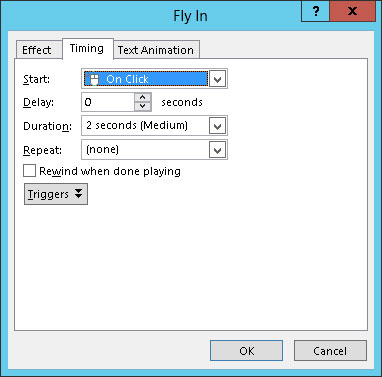
Ось короткий опис налаштувань часу:
Початок: це те саме, що й параметр «Почати» в області завдань «Спеціальна анімація».
Затримка: це дозволяє відкласти початок анімації на певну кількість секунд.
Тривалість: це те саме, що параметр Швидкості в області завдань «Спеціальна анімація».
Повторити: це дає змогу повторити ефект, щоб об’єкт був анімований кілька разів поспіль.
Перемотати назад після завершення відтворення: певні ефекти залишають об’єкт у стані, відмінному від того, коли ви починали. Наприклад, об’єкт може змінити колір або розмір або переміститися в нове положення на слайді. Якщо ви виберете параметр Перемотувати назад після завершення відтворення, після завершення анімації об’єкт відновиться до початкового стану.
Досліджуйте, як ефективно спілкуватися в чаті з колегами в Outlook Web App. Дізнайтеся про покрокову інструкцію та нові можливості для підвищення продуктивності.
Як заборонити Microsoft Word відкривати файли в режимі лише для читання в Windows. Microsoft Word відкриває файли в режимі лише для читання, що робить неможливим їх редагування? Не хвилюйтеся, методи наведено нижче
Як виправити помилки під час друку неправильних документів Microsoft Word Помилки під час друку документів Word зі зміненими шрифтами, безладними абзацами, відсутнім текстом або втраченим вмістом є досить поширеними. Однак не варто
Якщо ви використовували перо або маркер для малювання на слайдах PowerPoint під час презентації, ви можете зберегти малюнки для наступної презентації або стерти їх, щоб наступного разу, коли ви показуватимете їх, розпочали з чистих слайдів PowerPoint. Дотримуйтесь цих інструкцій, щоб стерти малюнки пером і маркером: Стирання рядків на одній з […]
Бібліотека стилів містить файли CSS, файли мови розширюваної мови таблиць стилів (XSL) та зображення, які використовуються попередньо визначеними основними сторінками, макетами сторінок та елементами керування в SharePoint 2010. Щоб знайти файли CSS у бібліотеці стилів сайту видавництва: виберіть «Дії сайту»→ «Перегляд». Весь вміст сайту. З’являється вміст сайту. Бібліотека Style знаходиться в […]
Не перевантажуйте аудиторію гігантськими цифрами. У Microsoft Excel ви можете покращити читабельність своїх інформаційних панелей і звітів, відформатувавши числа, щоб вони відображалися в тисячах або мільйонах.
Дізнайтеся, як використовувати інструменти соціальних мереж SharePoint, які дозволяють особам і групам спілкуватися, співпрацювати, обмінюватися інформацією та спілкуватися.
Юліанські дати часто використовуються у виробничих середовищах як мітка часу та швидкий довідник для номера партії. Цей тип кодування дати дозволяє роздрібним продавцям, споживачам та агентам з обслуговування визначити, коли був виготовлений продукт, а отже, і вік продукту. Юліанські дати також використовуються в програмуванні, військовій справі та астрономії. Інший […]
Ви можете створити веб-програму в Access 2016. Так що ж таке веб-програма? Ну, веб означає, що він онлайн, а додаток — це просто скорочення від «додаток». Користувацька веб-програма — це онлайн-додаток для баз даних, доступ до якого здійснюється з хмари за допомогою браузера. Ви створюєте та підтримуєте веб-програму у настільній версії […]
Більшість сторінок у SharePoint 2010 відображають список посилань навігації на панелі швидкого запуску ліворуч. Панель швидкого запуску відображає посилання на пропонований вміст сайту, наприклад списки, бібліотеки, сайти та сторінки публікації. Панель швидкого запуску містить два дуже важливі посилання: Посилання на весь вміст сайту: […]








